Winrar ရဲ႕ ေကာ္မဲန္႔ေတြကို အေရာင္ျခယ္နည္း
Sabtu, 19 Januari 2013
0
komentar
မွ်ေ၀ေပးလိုက္ပါတယ္ ..
Winrar ဆိုတဲ့ပ႐ိုဂရမ္ကိုေတာ့ Online ေပၚမွာ ဗဟုသုတရွာမွီးေနတဲ့ ဘယ္သူမဆို သိၿပီးသားပါ ..
အဲဒီပ႐ိုဂရမ္ေလးက ဖိုင္ေတြကို အရြယ္အစားေသးငယ္သြားေအာင္ ခ်ံဳ႕ေပးႏိုင္တယ္ ..
အဲဒီလိုပဲ ခ်ံဳ႕ထားတဲ့ဖိုင္ေတြကိုလည္း မူလအေျခအေနေရာက္ေအာင္ ျပန္ျဖည္ေပးႏိုင္တယ္ ..
အဲဒီလို ခ်ံဳ႕/ျဖည္ ေဆာ့၀ဲေလး တစ္မ်ိဳးေလာက္မွ စက္ထဲမွာ Install လုပ္မထားရင္လည္း
အြန္းလိုင္းကေန ေဒါင္းယူထားတဲ့ ခ်ံဳ႕ဖိုင္ေတြကို ျဖည္ႏိုင္မွာမဟုတ္ေတာ့ပါဘူး ..
အဲဒီေတာ့ မထူးပါဘူး အလ်ဥ္းသင့္တုန္းေလးမွာ Winrar ေဆာ့၀ဲမရွိေသးတဲ့ သူငယ္ခ်င္းေတြလည္း
တစ္ခါတည္းအဆင္ေျပသြားေအာင္ လိုခ်င္တဲ့သူငယ္ခ်င္းေတြက Winrar ေဆာ့၀ဲကို ေအာက္မွာ
ေဒါင္းယူႏိုင္ပါတယ္ .. စက္ထဲမွာ ျဖည္စရာေဆာ့၀ဲ သြင္းမထားရေသးရင္ေတာ့ ေဒါင္းလို႔ရလာတဲ့ဖိုင္ကို
ျဖည္လို႔ရတဲ့ တျခားကြန္ျပဴတာမွာ သြားျဖည္ေပါ့ေနာ္ ..
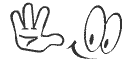
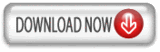
ေဒါင္းလို႔ၿပီးသြားရင္ေတာ့ .. 32 bit ဆိုရင္ winrar 420 .. ဆိုတဲ့ဖိုင္ကို Double Click ႏွိပ္ၿပီး Install လုပ္ဗ်ာ
64 bit သမားဆိုရင္ေတာ့ အေပၚက 64 ပါတဲ့ဖိုင္ကို Install လုပ္ေပါ့ ..
Install လုုပ္ၿပီးသြားရင္ အင္တာနက္ကြန္နက္ရွင္ကို ခဏေလာက္ပိတ္ထား
Reg ဆိုတဲ့ ဖိုလ္ဒါထဲက ဖိုင္ေလးကို ေကာ္ပီယူၿပီး C >> Program files >> Winrar ဆိုၿပီး
အဆင့္ဆင့္ဖြင့္၀င္သြားၿပီး Paste လုပ္ေပးလိုက္ Box တစ္ခုတက္လာရင္ Replace ပါတာကို
ေရြးႏွိပ္ . က်န္တဲ့ Box ေတြ တက္လာရင္ Yes တို႔ Continue တို႔ ႏွိပ္ေပးလိုက္ ..
Winrar လည္း Full Version ျဖစ္သြားေရာ ..
ကဲ .. အခုမွ ဒီပို႔စ္ရဲ႕ တစ္ကယ္ေနရာကို ေရာက္မယ္ ..
ကိုယ္က rar ကိုသံုးၿပီး ဖိုင္တစ္ဖိုင္ကို ခ်ံဳ႕ထားလိုက္တယ္ဆိုပါေတာ့ .. အဲဒီဖိုင္ကို ဖြင့္လိုက္တဲ့အခါမွာ
ညာဖက္အျခမ္းမွာ ( ထည့္ထားတယ္ဆိုရင္ ) Comment ေလးေတြပါေအာင္ လုပ္တဲ့နည္းကို အရင္ေျပာပါမယ့္ ..
လြယ္လြယ္ေလးပါ .. ကိုယ္ခ်ံဳ႕ခ်င္တဲ့ဖိုင္ေပၚမွာ Right Click ႏွိပ္ၿပီး က်လာတဲ့ထဲက Add to Archieve ကို ႏွိပ္ေပးလိုက္(က်န္တာေတြလည္း ႏွိပ္လို႔ရတယ္ေနာ္ .. )
အဲဒီအခါ .. ေအာက္ကပံုအတိုင္း ပြင့္လာမယ္
အဲဒီထဲက Comment ကိုႏွိပ္ေပးလိုက္ရင္ ေအာက္ကအတိုင္းပြင့္လာမယ္
အဲဒီထဲက ေအာက္ကအကြက္ထဲမွာ ကုိယ္ေရးခ်င္တဲ့စာ ေရးထည့္ေပးၿပီး Ok ႏွိပ္ေပးလိုက္ရင္
Rar နဲ႔ခ်ံဳ႕ထားတဲ့ ဖိုင္တစ္ဖိုင္ေပၚလာမယ္ ..
သူ႕ကိုဖြင့္ၾကည့္လိုက္ရင္ေတာ့ ေအာက္ကပံုအတိုင္း ေတြ႕ရမယ္ ..
ဒါေပမယ့္ Comment ေတြကို ႐ိုးရွင္းႀကီးေတြ ျဖစ္ေနေတာ့ ေနာက္ခံအေရာင္ေလးနဲ႔
စာလံုးေတြကို အေရာင္ေလးေတြနဲ႔ ေပၚေစခ်င္မွာေပါ့ ...
အဲဒါဆိုရင္ေတာ့ နည္းပညာတစ္ခု လိုလာၿပီ ..
ကဲ .. စလိုက္ၾကစို႔
cmd ကိုဖြင့္လိုက္ပါ .. ( run box ထဲမွာ cmd.exe လို႔ ႐ိုက္ထည့္ၿပီး Ok ကိုႏွိပ္ ေပၚလာတဲ့ box ကို Yes လို႔ႏွိပ္လိုက္ရင္ cmd ပြင္လာမယ္ဆိုတာကိုေတာ့ ေျပာမျပေတာ့ဘူးေနာ္ .. :D )
ကဲ .. cmd ပြင့္လာၿပီဆိုရင္ copy con d:\rar.txt လို႔ ႐ိုက္ထည့္ၿပီး Enter ကီးကို ႏွိပ္ေပးလိုက္
ေအာက္တစ္ေၾကာင္းကို ေရာက္သြားလိမ့္မယ္ .. ဘာမွေတာ့ မေပၚေသးဘူး ..
ၿပီးရင္ Alt ကီးေလးကို ႏွိပ္ထားရင္း ကီးဘုဒ္ရဲ႕ ညာဖက္အျခမ္း Number pad ထဲက 27 ကို႐ိုက္ ( ကီးဘုဒ္ရဲ႕အေပၚဖက္ အလယ္က
နံပါတ္ကီးေတြကို သံုးရင္ တစ္ခါတစ္ခါ Error တက္တတ္တယ္ )
27 ကို ႐ိုက္ၿပီးသြားရင္ cmd ထဲမွာ ျမွားအေသးေလးပြင့္လာမယ္ ...
Ctrl ကီးေလးနဲ႔ Z ကီးကို တြဲၿပီး ႏွိပ္ေပးလိုက္ .. ၿပီးရင္ Enter ကီးကို ႏွိပ္ေပးလိုက္ ..
ဖိုင္တစ္ဖိုင္ကို partition D ထဲမွာ copy လုပ္ၿပီးေၾကာင္း စာတမ္းေလးေပၚလာမယ္ ..
cmd ကို ပိတ္လိုက္လို႔ရၿပီ ..
partition D ကိုဖြင့္ၾကည့္လိုက္ရင္ rar ဆိုတဲ့ နံမည္နဲ႔ notepad ဖိုင္ေလးတစ္ဖိုင္ ေရာက္ေနတာ ေတြ႕ရလိမ့္မယ္ ..
သူ႕ကိုဖြင့္ၾကည့္လိုက္ရင္ ျမွားအေသးေလးတစ္ခုကို ေတြ႕ရလိမ့္မယ္ ..
အဲဒါ .. ၀င္းဒိုးတိုင္းက နားလည္တဲ့ အေရာင္နဲ႔ဆိုင္ရာ ကုဒ္ေတြကို ေျပာင္းလဲေပးမယ့္ အဓိက Character ပဲ
အဲဒီျမွားအေသးေလးရဲ႕ေနာက္မွာ ကိုယ္လိုခ်င္တဲ့ အေရာင္ကုဒ္ေတြကိုထည့္ေပးၿပီး
အဲဒီအတြဲရဲ႕ေနာက္မွာမွ ကိုယ္ေရးခ်င္တဲ့ Comment ကိုေရးေပးၿပီး rar ရဲ႕ comment ထည့္ရမယ့္အကြက္မွာထည့္ေပးလိုက္ရင္ ေနာက္ခံ အနက္ေရာင္နဲ႔ စာလံုးေတြကို အေရာင္ေတြျခယ္ၿပီး ေတြ႕ႏိုင္မွာျဖစ္ပါတယ္ ..
ဒါက ကၽြန္ေတာ္ Comment အကြက္မွာ ထည့္လိုက္တဲ့ပံုပါ ..
ဒါ က.. အဲဒီကုဒ္ေတြနဲ႔ ခ်ံဳ႕ထားတဲ့ဖိုင္ကို ဖြင့္လိုက္တဲ့အခါမွာ ေပၚလာတဲ့ ပံုပါ ..
ကဲ .. ခ်ဲ႕ထြင္ေတြးၿပီး လုပ္ၾကည့္ေတာ့ေနာ္ ..
ျမွားအေသးေလးရဲ႕ေနာက္မွာထည့္ရမယ့္ အေရာင္ကုဒ္အခ်ိဳ႕ကို ထည့္ေပးလိုက္ပါတယ္ ..
[0;1;37m
အနက္ေနာက္ခံ စာသားအျဖဴ
[0;1;37;30m
အနက္ေနာက္ခံ စာသားမီးခိုးေရာင္
[0;1;37;31m
အနက္ေနာက္ခံ စာသားအနီ
[0;1;37;32m
အနက္ေနာက္ခံ စာသားအစိမ္း
[0;1;37;33m
အနက္ေနာက္ခံ စာသားအ၀ါ
[0;1;37;34m
အနက္ေနာက္ခံ စာသားအျပာ
===================================================
ေအာက္ကကုဒ္ေတြက အေပၚကအေရာင္ေတြအတုိင္းပဲ .. ဒါေပမယ့္ ပိုၿပီး အေရာင္ရင့္ သြားမယ္
===================================================
[0;2;37m
[0;2;37;31m
[0;2;37;32m
[0;2;37;33m
[0;2;37;34m
[0;2;37;35m
[0;2;37;36m
[0;1;37;30m
====================================
ေအာက္ကကုဒ္ေတြက စာလံုးေတြကို ွSelect ျခယ္ေပးမယ့္ကုဒ္ေတြ
====================================
[0;1;37;41m
အနက္ေနာက္ခံ စာသားအျဖဴကို အနီေရာင္ Select လုပ္ေပးမယ္
[0;1;37;42m
အနက္ေနာက္ခံ စာသားအျဖဴကို အစိမ္းေရာင္ Select လုပ္ေပးမယ္
[0;3;37;43m <<--- But this is better, with Grey Text
အနက္ေနာက္ခံ စာသားအျဖဴကို အ၀ါေရာင္ Select လုပ္ေပးမယ္
[0;1;37;44m
အနက္ေနာက္ခံ စာသားအျဖဴကို အျပာေရာင္ Select လုပ္ေပးမယ္
[0;1;37;45m
အနက္ေနာက္ခံ စာသားအျဖဴကို ႏွင္းဆီေရာင္ Select လုပ္ေပးမယ္
=====================================================
ကဲ .. ေျပာေနရင္ အမ်ားႀကီးဗ်ာ .. စမ္းသာၾကည့္ၾကေပေတာ့ .. ဘယ္ကုဒ္က ဘာေရာင္လဲသိခ်င္ရင္
cmd ဖြင့္ၿပီး color 1 လို႔ ႐ိုက္ထည့္ၿပီး Enter ကီးကိုႏွိပ္ၾကည့္လိုက္ 1 ေနရာမွာ ဂဏာန္းေတြ ေျပာင္း
ထည့္ၿပီးၾကည့္သြားလိုက္ေပါ့ဗ်ာ
=====================================================
[0;2;37;41m
[0;2;37;42m
[0;2;37;44m
[0;2;37;45m
[0;2;37;46m
ကဲ .. cmd ကေနခိုင္းဖို႔ အဆင္မေျပမယ့္ သူငယ္ခ်င္းေတြအတြက္ အဆင္သင့္ Copy to Paste လုပ္ၿပီး သံုးႏိုင္ေအာင္ Notepad ဖိုင္ေလးလည္း တင္ေပးထားတယ္ ..
လိုခ်င္ရင္ ဒီမွာ ေဒါင္းယူလိုက္ပါ ..
(ကၽြန္ေတာ့္သေဘာကေတာ့ ကိုယ္တိုင္လုပ္ယူေစခ်င္တာပါပဲ ...)
ကဲ .. အဆင္ေျပၾကပါေစဗ်ာ
နည္းပညာလမ္းေၾကာင္းေပၚကသူငယ္ခ်င္းအားလံုးကို ေလးစားခင္မင္လွ်က္
အိုင္တီမုဆိုး
TERIMA KASIH ATAS KUNJUNGAN SAUDARA
Judul: Winrar ရဲ႕ ေကာ္မဲန္႔ေတြကို အေရာင္ျခယ္နည္း
Ditulis oleh Unknown
Rating Blog 5 dari 5
Semoga artikel ini bermanfaat bagi saudara. Jika ingin mengutip, baik itu sebagian atau keseluruhan dari isi artikel ini harap menyertakan link dofollow ke http://androidthemes7.blogspot.com/2013/01/winrar.html. Terima kasih sudah singgah membaca artikel ini.Ditulis oleh Unknown
Rating Blog 5 dari 5










0 komentar:
Posting Komentar